將點跳接至相交處
您可以將曲線的點跳接至曲線、邊、軸、曲線與曲面、曲線與平面、軸與曲面,或軸與平面這些不同組合的相交處。對於曲面上的曲線或平面曲線,相交曲面或平面必須是曲線所在的曲面或平面。
有兩種方法可以將點跳接至相交處:
• 間接
直接
將曲線的點直接跳接至所需相交處。
1. 在「模型樹」中以滑鼠右鍵按一下包含待編輯曲線的「樣式」特徵,然後選取  「編輯定義」(Edit Definition)。「樣式」(Style) 標籤開啟。
「編輯定義」(Edit Definition)。「樣式」(Style) 標籤開啟。
 「編輯定義」(Edit Definition)。「樣式」(Style) 標籤開啟。
「編輯定義」(Edit Definition)。「樣式」(Style) 標籤開啟。2. 按一下 > 。「曲線編輯」(Curve Edit) 標籤開啟。
3. 選取要編輯的曲線。
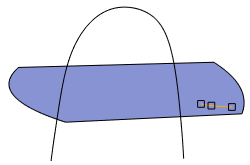
在此範例中,選取了 COS (曲面上的曲線)。
4. 選取曲線上的點。
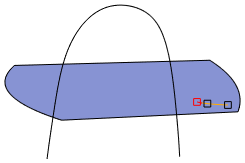
5. 按住 SHIFT 鍵,同時拖曳點並將其跳接至相交處。在「點」(Point) 標籤中,軟點類型會變更為「交集」(Intersection)。
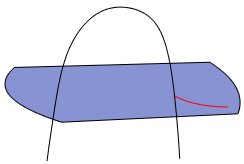
在此範例中,COS 的軟點會跳接至 COS 所在曲面與穿過曲面之曲線之間的相交處。
6. 按一下  「確定」(OK)。
「確定」(OK)。
 「確定」(OK)。
「確定」(OK)。間接
如果您無法將點跳接至所需相交處,請使用下列解決方法。
1. 在「模型樹」中以滑鼠右鍵按一下包含待編輯曲線的「樣式」特徵,然後選取  「編輯定義」(Edit Definition)。「樣式」(Style) 標籤開啟。
「編輯定義」(Edit Definition)。「樣式」(Style) 標籤開啟。
 「編輯定義」(Edit Definition)。「樣式」(Style) 標籤開啟。
「編輯定義」(Edit Definition)。「樣式」(Style) 標籤開啟。2. 按一下 > 。「曲線編輯」(Curve Edit) 標籤開啟。
3. 選取要編輯的曲線。
4. 選取曲線上的點。
5. 按住 SHIFT 鍵,同時拖曳點並將其跳接至物件,如曲線、邊或平面。
6. 在「點」(Point) 標籤中的「類型」(Type) 旁,將軟點類型變更為「交集」(Intersection)。
7. 欲取代參照:
a. 在「點」(Point) 標籤的「參照」(References) 方塊中,以滑鼠右鍵按一下已將曲線跳接至的物件,然後從捷徑功能表中選取「移除」(Remove)。
b. 按住 CTRL 鍵,同時選取要跳接至的相交物件。
8. 按一下  「確定」(OK)。
「確定」(OK)。
 「確定」(OK)。
「確定」(OK)。 「曲線編輯」(Curve Edit)
「曲線編輯」(Curve Edit)